如何给安卓手机加密文件?安卓手机加密的方法
时间:2014-04-18
小编:三三乐园
阅读:
手机强大的功能方便了我们的生活,打电话、上网、购物、视频等等诸如此类的。渐渐的也就依赖上了手机,将一些重要文件存入手机,其实这是不安全的,万一别人不小心碰到了将其删除了怎么办?所以,最好的办法就是给这个文件进行加密处理。那对于安卓手机怎么加密文件呢?下面小编就大家说说。
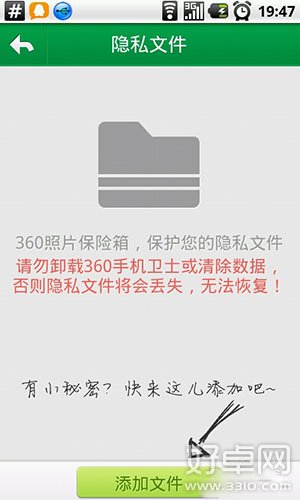
如何给安卓手机加密文件?安卓手机加密的方法
工具/原料:360安全卫士照片保险箱软件、安卓手机一台
步骤/方法
我们先要下载安装好我们的360手机安全卫士!我们就用安卓市场软件来把360手机安全卫士下载到我们的手机吧!点击进入搜索界面,在搜索栏上输入“360”然后点击搜索按钮!在新的页面下,我们要找到360手机安全卫士软件,并点击它;然后在新界面里点击最右下角的下载!这样我们就正确地下载了一个360手机安全卫士安卓手机软件!
我们把360手机安全卫士下载到我们的手机了,我们要把它安装到我们的手机才能使用的!我们在管理下的下载任务里找到我们刚刚下载的360手机安全卫士软件,点击它!然后选择“安装”;在新的窗口我们还是一样选择安装!就这几步简单的操作,我们就把360手机安全卫士安装在我们的手机上了!
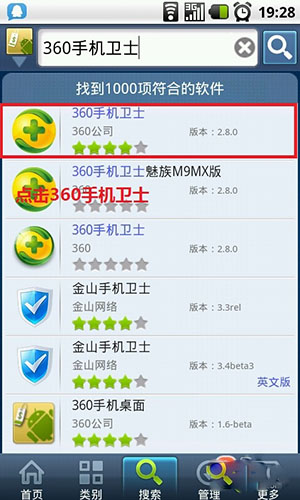
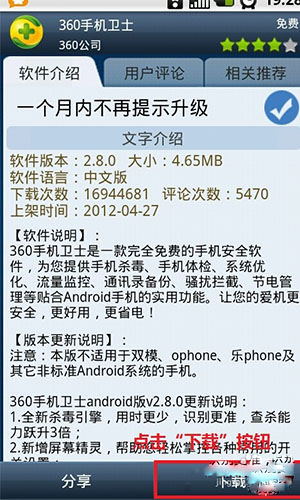
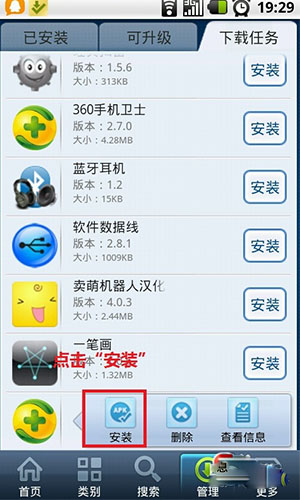
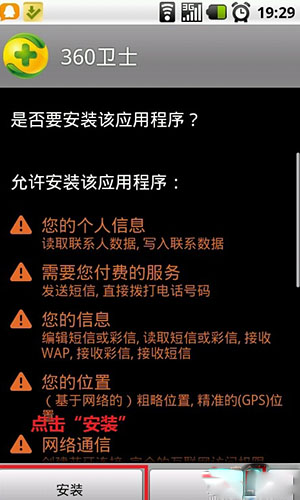
安卓手机加密的方法
打开360安全卫士软件!我们会看到一些向导,我们直接点确定就行啦!进入360安全卫士的主界面,我们就可以看到右下确有一个“隐私保护”标签!我们点击打开它,再就会看到一个“照片保险箱”,我们点击打开它,并点击安装这个软件到我们的手机!安装完成之后再回到照片保险箱的界面!

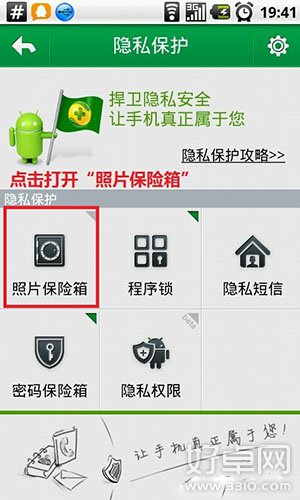
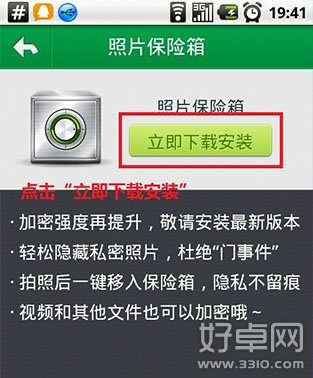
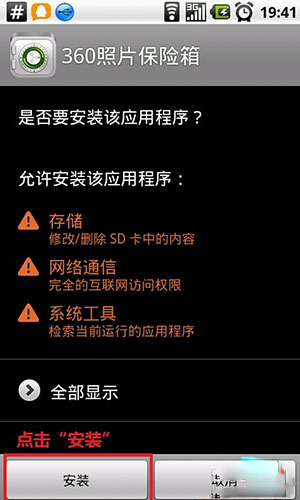
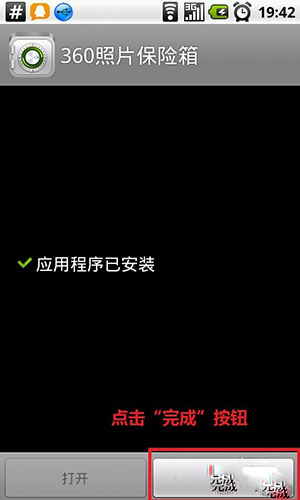
安卓手机加密的方法
我们点击打开照片保险箱的界面!因为打开隐私保护还要设置一下密码,我们打开保险箱就是要用这个密码的!进入保险箱之后我们就点击“文件”,然后再点击添加文件,保险箱会打开我们的内存卡!然后在内存卡里选择我们要加密的文件或文件夹!可以多选的!
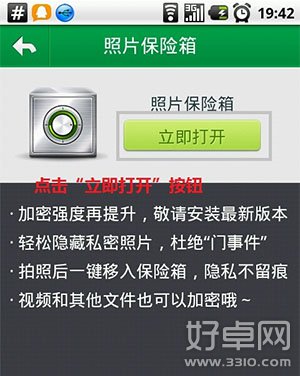
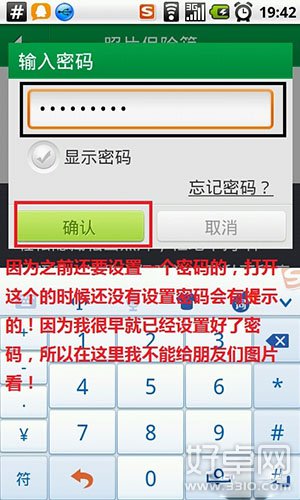
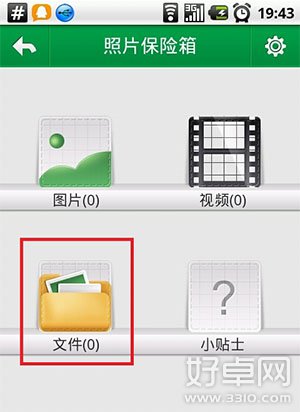
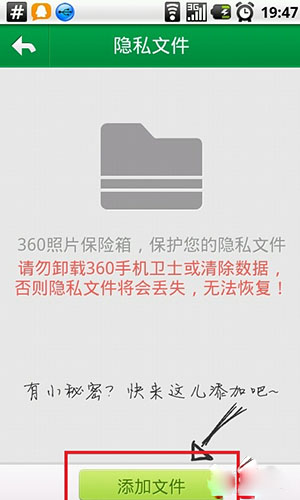
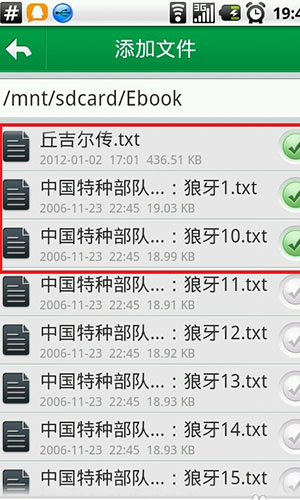
安卓手机加密的方法
将文件移入我们的密码保险箱!我们选择了我们就要加密的文件,然后我们就点击左下角的“移入保险箱”!那保险箱就会把选择好的这些文件加密了!加密完成之后,就会提示文件保存在那里,不要删除那个文件夹!然后点击完成就行了!
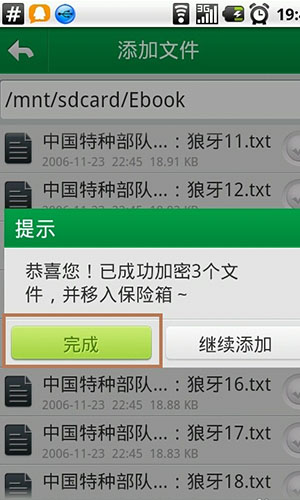
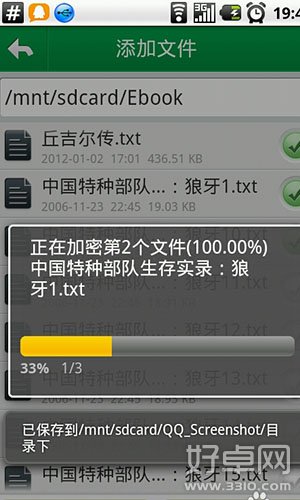
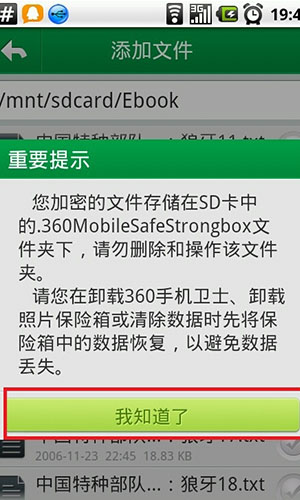
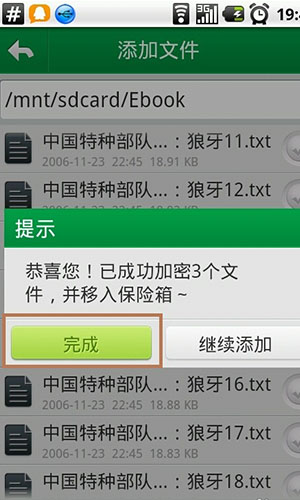
安卓手机加密的方法
文件是加密了,但我们怎么查看这些文件啊?我们打开文件保险箱就能看到这些文件的目录 了!我们也可以直接点击文件就能正常地查看这些文件了!
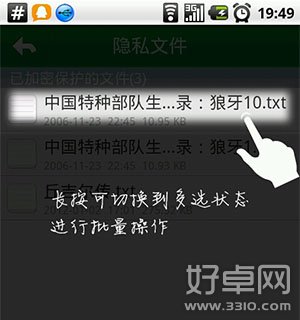
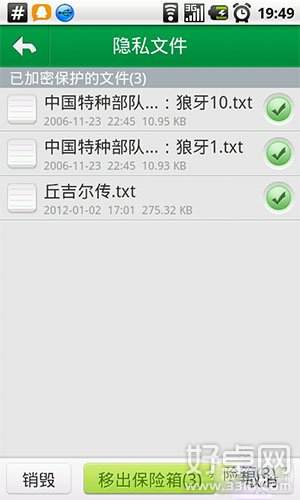
安卓手机加密的方法
我们怎样对这些文件进行一些删除或者取消加密的操作呢?我们打开文件目录,然后我们会看到文件名的末尾有一个圈,里面有一个钩的!我们就先选择好比如要删除或者取消加密的文件(不能同时操作删除和取消加密),然后我们看屏幕的最下方,会有“销毁”“移出保险箱”“取消”三个按钮;我们点击销毁就会把文件删除了;点击“移出保险箱”就会把文件还原来内存卡的目录;点击“取消”就会把之前选择文件的操作取消掉!
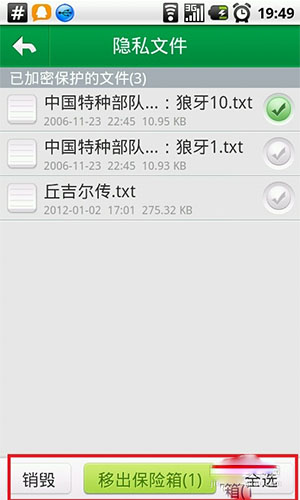

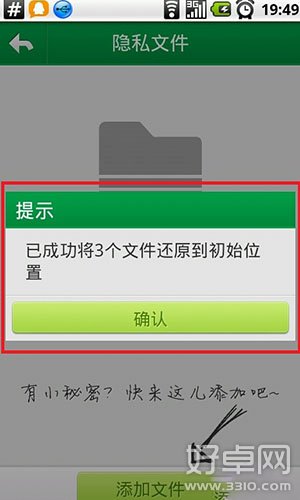
安卓手机加密的方法
注意事项
一定要注意登录保险箱的密码!
以上便是小编为大家提供的安卓手机加密的方法,有图有文,大家可以选择自己喜欢的方式进行阅读,按照图片进行操作应该会更简单。希望以上内容可以帮助到大家。
热门阅读
-
 三星S6紧急模式该如何退出?三星S6紧急模式退出方法
三星S6紧急模式该如何退出?三星S6紧急模式退出方法
阅读:584
-
 华为mate7隐藏功能有哪些?华为mate7隐藏功能介绍
华为mate7隐藏功能有哪些?华为mate7隐藏功能介绍
阅读:807
-
 努比亚Z9易模式是什么 易模式要怎么开启
努比亚Z9易模式是什么 易模式要怎么开启
阅读:1082
-
 安卓手机如何进行版本升级
安卓手机如何进行版本升级
阅读:29536
-
 华为手机怎么连接电脑?华为手机连接电脑方法
华为手机怎么连接电脑?华为手机连接电脑方法
阅读:1833
